상위 3가지 타임랩스 동영상 편집기: 온라인, 오프라인 및 앱
타임랩스 사진은 이미지나 필름을 더 느린 프레임 속도로 촬영한 다음 더 빠르거나 일정한 속도로 재생하는 방법입니다. 타임랩스 영화는 아이템이나 장면의 점진적인 변형을 가속화하여 놀랍고 흐릿한 이미지를 제공하는 일종의 타임랩스 사진입니다. 낮에서 밤으로의 전환, 도시 및 자연 설정 등 다양한 용도로 영화 제작에 자주 사용됩니다. 그러나 타임랩스 기능은 모든 카메라에서 표준이 아닙니다. 따라서 여러 장의 사진을 촬영하고 타임랩스 소프트웨어를 사용하여 필름으로 편집해야 합니다. 또한이 게시물은 몇 가지 우수한 타임랩스 동영상 편집자 당신의 정독을 위해.
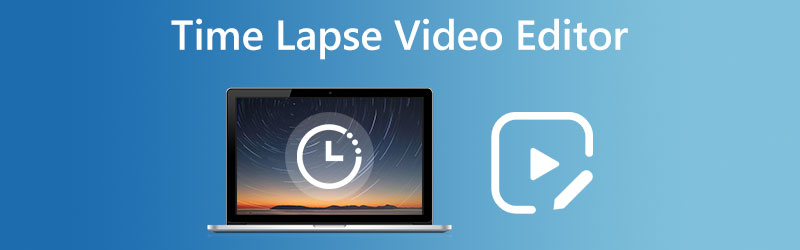
1부. 3대 타임랩스 동영상 편집기
1. Vdmore 비디오 컨버터
다음을 사용하여 몇 초 만에 타임랩스 동영상을 만들 수 있습니다. Vidmore 비디오 컨버터. 소프트웨어를 사용하여 수행할 수 있는 타임랩스 비디오를 만드는 대체 방법입니다. 아직 모바일 장치에 타임랩스 동영상이 없더라도 걱정하지 마십시오. 당신은 아무것도 놓치고 있지 않습니다. 이 프로그램 없이 만드는 것은 어렵지 않을 것입니다. Vidmore 비디오 컨버터는 사용자가 최대 8배까지 속도 레벨을 수정할 수 있도록 여러 속도 레벨과 함께 제공됩니다.

Vidmore 비디오 컨버터의 장점:
- 평균 속도의 최대 8배까지 속도 향상이 가능합니다.
- 이 응용 프로그램은 오디오 및 비디오 장면을 편집하기 위한 다양한 도구를 제공합니다.
- 그것은 비디오의 속도를 제어하는 전담 섹션과 함께 제공됩니다.
- 사용은 어렵지 않습니다.
- 출력 품질은 Vidmore Video Converter를 사용하는 동안 변환 프로세스의 영향을 받지 않습니다.
Vidmore 비디오 변환기의 단점:
- 도구의 복잡성 부족으로 인해 숙련된 편집자는 이 도구를 사용하는 것이 지루할 수 있습니다.
2. 파워디렉터
PowerDirector에는 전문 타임랩스 영화 제작자가 필요로 하는 모든 도구가 포함되어 있습니다. 초보자도 성공적으로 사용할 수 있을 만큼 간단합니다. 타임랩스 비디오는 정확한 재생 속도를 선택할 수 있는 전문가가 각 프레임을 정밀하게 편집할 수 있습니다. 미리 만들어진 템플릿을 선택하여 초보자를 위한 편집 프로세스를 단순화할 수 있습니다. 애니메이션 이름, 컴퓨터 애니메이션, 키프레임 설정, 혼합 모드 등을 포함하여 효과를 사용자 정의할 수 있는 거의 무한한 방법이 있습니다. 정확한 색상 보정을 위해 밝기, 강도, 색상, 선명도 및 화이트 밸런스를 모두 개별적으로 조정할 수 있습니다.
또한, 손떨림 보정은 핸드헬드 카메라로 촬영할 때 발생하는 흔들림을 보정할 수 있습니다. 영화의 빠른 속도와 일반 속도 사이에서 컷을 부드럽게 하기 위해 많은 선택 사항 중에서 선택할 수 있습니다. 포함된 로열티 프리 스톡 음악 컬렉션에서 기악 트랙을 선택하여 작품을 완성하세요. 최종 편집 내용이 만족스러우면 Facebook이나 YouTube를 통해 전 세계와 공유하거나 멋진 4K HD로 내보낼 수 있습니다. PowerDirector는 Apple 및 Google의 모바일 운영 체제와 호환됩니다.
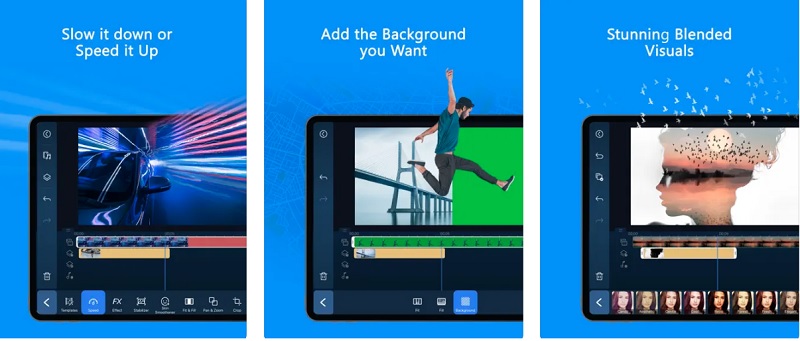
PowerDirector의 장점:
- PowerDirector의 가장 큰 장점은 제공하는 100개 이상의 고품질 오디오 및 비디오 편집 도구입니다.
- 한 번에 여러 레이어를 그릴 때에도 빠르게 그립니다.
- 360도 영상 편집을 위한 가장 최첨단의 용량을 갖추고 있습니다.
- 많은 미디어 파일 유형과의 호환성으로 인해 다양한 배포 채널 및 사용자에게 도달할 수 있습니다.
PowerDirector의 단점:
- 과도한 양의 광고가 있습니다.
- 프로그램 가격이 조금 비싸다.
- 항목에 워터마크가 있습니다.
3. 플렉스클립
웹 기반 비디오 편집기인 FlexClip을 사용하여 비디오 속도를 쉽게 조정할 수 있습니다. 먼저 클립을 업로드하고 비디오 속도를 선택한 다음 클립을 업로드하여 타임랩스 비디오를 만들 수 있습니다. 전체 절차는 간단하고 복잡하지 않습니다. 또한 효과, 텍스트 및 배경을 추가하여 모든 비디오의 수준을 높일 수 있는 강력한 편집 옵션을 많이 제공합니다. 가장 중요한 측면은 FlexClip이 업로드하는 비디오에 워터마크를 배치하지 않는다는 것입니다. 타임랩스 영화를 만드는 데는 한 푼도 들지 않습니다. FlexClip을 사용하면 배포하려는 플랫폼의 요구 사항에 따라 영화를 최적화할 수 있습니다. 비디오를 내보낼 때 다양한 장치에 더 적합하도록 해상도와 종횡비를 변경할 수 있는 옵션이 있습니다.
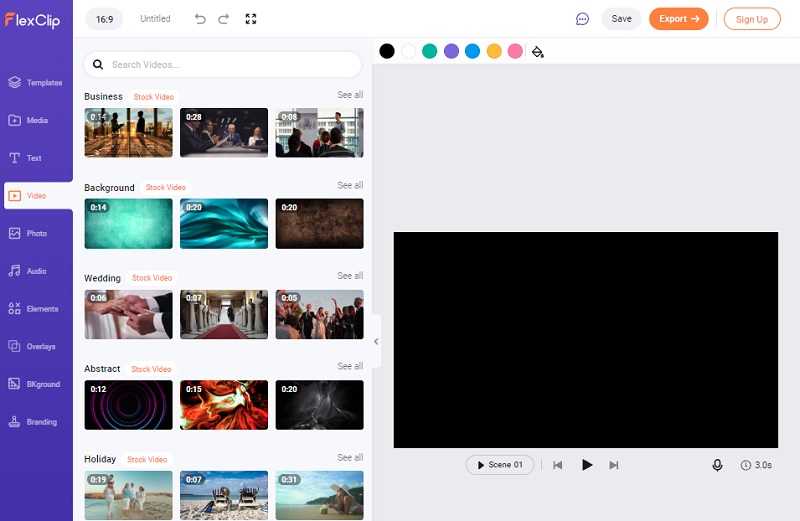
FlexClip의 장점:
- 저렴한 옵션을 제공하는 사용자 친화적인 편집 도구입니다.
- 수천 가지의 다양한 클립과 템플릿이 함께 제공됩니다.
- 여기에는 선택할 수 있는 다양한 애니메이션, 전환 및 구성 요소가 포함됩니다.
- 카테고리는 처음 사용하는 사람을 위해 단순화되었습니다.
FlexClip의 단점:
- 업로드할 수 있는 동영상의 최대 길이는 30분입니다.
Part 2. 어떤 프로그램이 더 편리한가요?
어떤 프로그램이 가장 편리한지에 대한 사용자의 요구 사항에 전적으로 달려 있습니다. 장치에 설치할 소프트웨어를 선택하려면 Mac과 Windows 모두에서 다운로드할 수 있는 소프트웨어를 선택해야 합니다. 그런 경우에는 처리하는 데 어려움이 없을 것입니다. 다른 한편으로, 어디를 가든지 가지고 다닐 수 있는 휴대용 비디오 편집기가 필요하다면. 모바일 장치용으로 개발된 프로그램을 선택해야 합니다. 마지막으로, 이러한 장치를 소유하지 않은 경우에도 사용 가능한 소프트웨어를 계속 사용할 수 있습니다. 이것만 있으면 어떠한 기술적 장치에 대한 접근 권한이 없어도 과제를 완료할 수 있습니다.
3부. 타임랩스 동영상 편집자에 대한 FAQ
Android에는 어떤 종류의 타임랩스 기능이 있습니까?
최신 버전이 있는 경우 Android 휴대전화의 내장 카메라에서 타임랩스 기능을 찾을 수 있습니다. 액세스하려면 카메라 설정에서 찾기만 하면 됩니다. 사용 중인 모바일 장치에서 카메라 앱을 시작합니다. 비디오 모드로 전환하려면 비디오 옵션을 선택하십시오.
스마트폰에서 타임랩스 동영상을 만들려면 어떻게 해야 합니까?
타임랩스 동영상을 만들려면 휴대폰에서 카메라 앱을 열고 타임랩스 옵션을 탭한 다음 촬영을 시작해야 합니다. iPhone 장치에서 볼 때 다음과 같이 표시됩니다. 휴대폰이 많이 움직이지 않는 안전한 장소에 보관되어 있는지 확인하십시오. 그런 다음 녹화 버튼을 눌러 타임랩스 녹화를 시작하고 싶을 것입니다. 완료되면 한 번 더 탭합니다.
타임랩스 동영상은 얼마나 오래 갈 수 있나요?
1분의 타임랩스 동영상을 만드는 데 약 1,500장의 사진이 필요합니다. 그럼에도 불구하고 목표 시퀀스를 달성하는 데 필요한 시간을 추정하는 것은 어렵지 않습니다.
결론
당신은 의존할 수 있습니다 타임랩스 비디오 편집기 온라인 Windows, Mac 및 모바일 장치에서 다운로드할 수 있는 도구. 위에서 설명한 비디오 편집기는 많은 사람들이 시도하고 테스트했습니다. 이 때문에 타임랩스 영화를 만드는 동안에도 도움이 될 것이라고 확신합니다.



